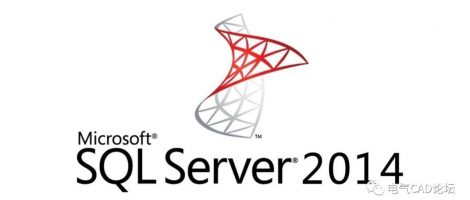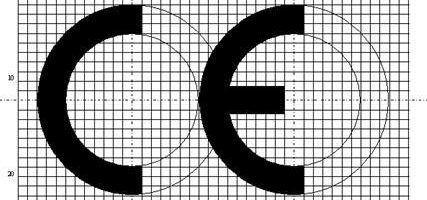最近工作上常常需要给客户提交前期设计方案、产品说明书等一类技术文档,以往一些技术文档通常类似这样:

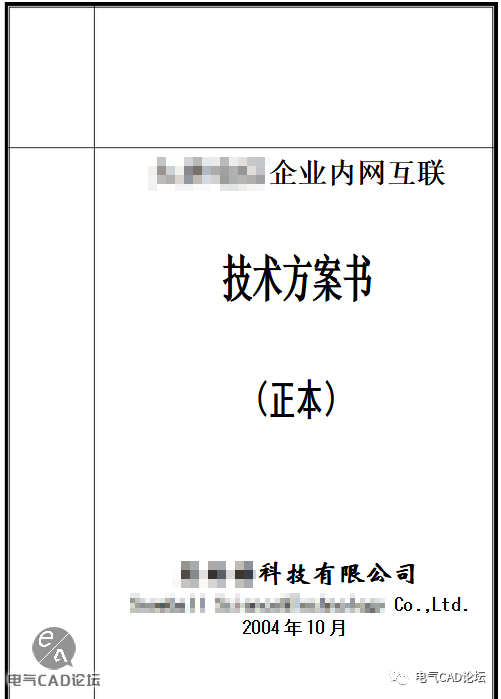
是不是有点土鳖小气没品位,做为咱们设计人员来讲,怎么能忍受这类没有美感的设计存在呢,一份好的设计如果在加上一份高端大气的视觉展示,一定能使方案让客户更快的认可!所以为了统一视觉效果,近日把风格做了下调整,主要使用Word 2013进行编辑,其导出-PDF功能可以很方便地进行网络传输。经过统一化后的文档有下面一些好处:
1、设计完后的文档简洁美观,阅读的效率提高。
2、设计文档适合打印,在很多评审场合阅读纸张更有效。(同时请注意环保)
3、一个章节讲一个“故事”,清晰明确,而不是把所有场景都集中在一页上。
4、word中运用文字样式、文档部件来管理,大大提高修改设计文档的效率。
接下来给大家说明下我修改后的模板组成:
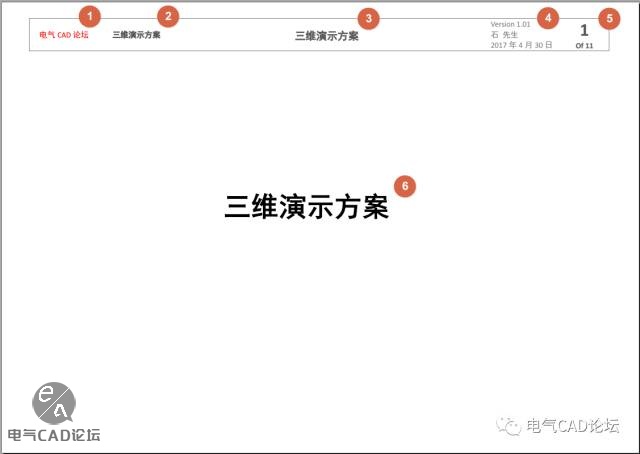
这是第一页,文档封面,文档封面是每一个文档的第一个展示,清晰的传达这个设计文档的基本信息。
1. 文档logo,展示设计文档来自哪个团队。
2. 项目名称,再次展示文档信息。
3. 主标题,这个标题是产品的名称,贯穿整个文档。
4. 版本号,设计文档有严格的版本控制;修改时间可以告诉读者这个文档的最近更新情况;当然,这里还可以根据需要加入设计人名称,Email信息等。
5. 页码需放在一个显眼的位置,特别是在电话沟通时,页码会是一个重要的定位信息。
6. 第一页为避免太多信息,让读者集中注意力,只放了一个标题。
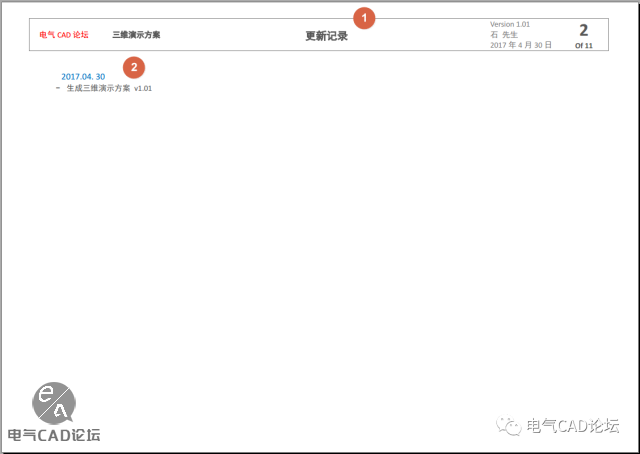
这是第二页:修改记录,修改记录对于持续更新的产品设计文档是不可或缺的,后续开发、交付等能根据修改记录快速了解每个版本修改的内容。例如在某个时间内修改了6个处,如果没有修改记录,下次别人可能需要1个小时看完所有的文档才能了解哪些地方被修改过。
1. 修改记录为文档的第二页,关键,价值大。
2. 内容区重点为修改日期,与简短的修改内容,修改内容首先点明版本号,然后把修改的部分与页码写出方便读者查阅。
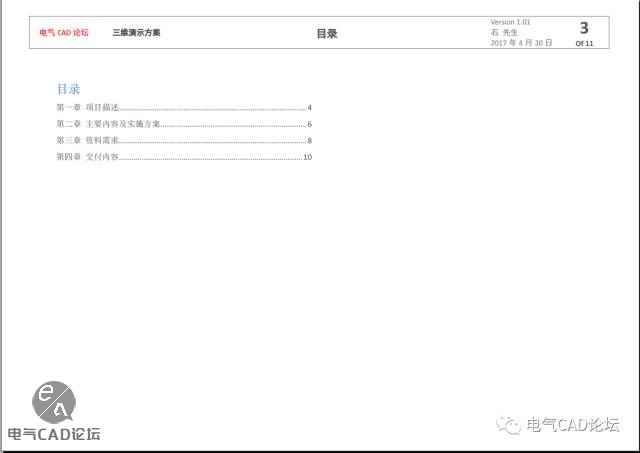
这是第三页:内容目录。
内容目录是整个设计文档的索引,放在第三页的重要位置。
在word里,可以运用引用下的目录命令来自动生成。
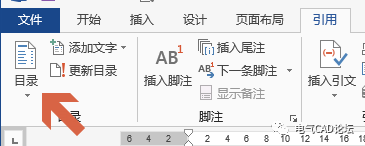
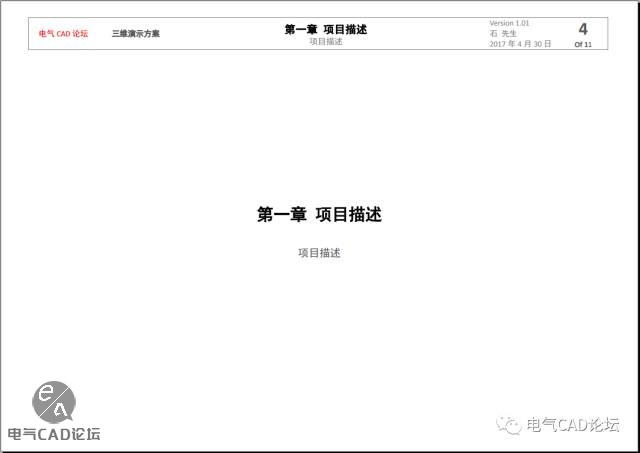
这是第四页:分段。在完整展开设计文档前,先构思好每个段落应该讲一个什么故事。无论多么复杂的产品,都可以根据功能,场景,用户群体等因素划分为数个故事。在每个设计文档中一次只说一个故事。
这里我将“第一章 项目描述”与眉头的第一章建立链接,这样修改主标题时,眉头也会自动修改,方法是选中文字,右键平移-选链接文字即可。
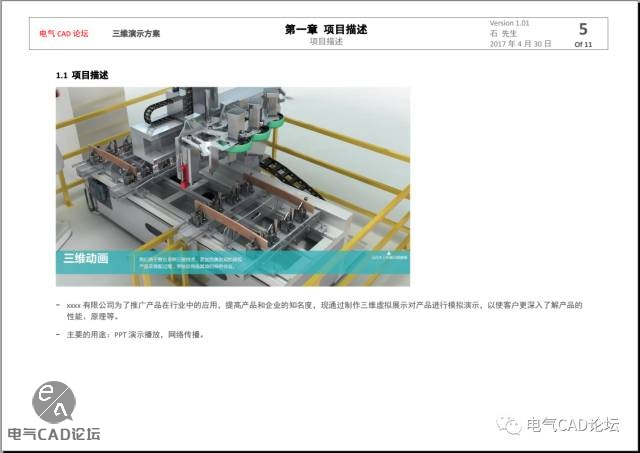
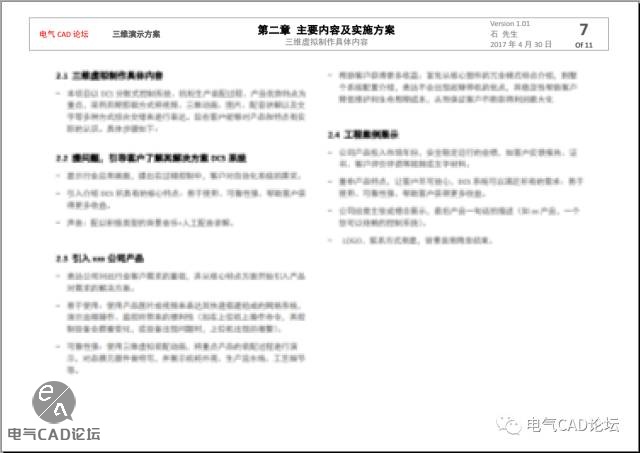
这是其它详情内面。内容区展示的内容丰富多样。这里我只示意了两种款式,一种是通栏的,一种是分栏(2栏)的,在页面布局中的分栏命令可以设定,注意为了避免与其它页的影响,新建页前用分隔符“下一页”将其分开,在分栏。
设计文档的难点是开始建立所需的细致时间较多,但是文档架构一旦搭好,维护的精力小于预期,以后的每次输出,制作的设计人员以及阅读的读者,都会是心情愉悦的。:)